Waarom moeten we ibook naar pdf converteren? Stel dat je een aantal iBooks hebt gekocht in de iBookstore en je wilt ze delen met je ouders, maar zij hebben geen iPads. Dus wat doe je? Of je hebt een iBook van iBooks Author gemaakt en deze werkt prima op je iPad, maar nu wil je het lezen op een ander apparaat zoals een Nook, Kobo of Kindle, dus hoe ga je met deze situatie om?
Meestal raad ik u in dit geval aan om ibook naar pdf-archiefformaat te converteren omdat:
- – De bestandsextensie iBooks Author.iBooks kan alleen op een computer of ander apparaat worden gelezen door deze naar pdf te converteren (exporteren naar .pdf).
- –iBooks-boeken gebruiken voornamelijk het epub-bestandsformaat, dat alleen kan worden gelezen op iPad, iPod of iPhone, maar er zijn DRM-beperkingen. De iBook kan niet op andere apparaten worden gelezen.
- – Sommige e-bookreaders ondersteunen het PDF-bestandsformaat in plaats van het ePub-bestandsformaat.
- –Kindle ondersteunt het PDF-bestandsformaat, maar niet epub. Als we ibook op Kindle willen lezen, moeten we het daarom naar pdf-bestandsformaat converteren.
- – Voor boeken met afbeeldingen, diagrammen of andere soortgelijke inhoud kunt u het beste het pdf-bestandsformaat gebruiken.
Hier zal ik u begeleiden hoe u iBook naar PDF converteert. U kunt beter DRM uit iBooks verwijderen, e-boekbestandsindelingen converteren voor een betere leeservaring en uw iBooks delen met uw vrienden of familie.
Converteer .ibooks naar pdf
Wat is een iBooks-auteurprofiel? Dit is een bestand gemaakt door iBooks Author (iBA), een programma dat wordt gebruikt om iBooks voor Apple iPad te maken. IBA-bestanden worden opgeslagen in de bestandsindeling .zip, zodat we ze met elk zip-decompressieprogramma kunnen openen om de inhoud te bekijken.
iBA-bestanden kunnen worden geëxporteerd naar de .ibooks-bestandsindeling als u ze alleen naar uw iPad wilt uploaden of met anderen wilt delen. Selecteer Bestand > Exporteren en selecteer vervolgens iBooks. Maar als je ibooks op andere apparaten wilt lezen, kun je het beste .ibooks naar .pdf exporteren. Selecteer Delen > Exporteren en klik vervolgens op PDF. Selecteer 'Afbeeldingskwaliteit en beveiligingsopties', klik op 'Volgende', voer een naam in voor het bestand, selecteer een locatie en klik vervolgens op 'Exporteren'.

converteer ibook epub naar pdf
Deze sectie "ibook" is voor boeken die zijn gekocht of gedownload via iBookstore. Omdat de meeste ervan in epub-bestandsformaat zijn, hoeven we ibook epub alleen naar pdf te converteren.
We weten dat iBooks een geweldige e-bookbibliotheek en leesapp is. Maar in feite worden de boeken in de iBookstore allemaal geleverd met Apple Fairplay DRM, waardoor het voor ons onmogelijk is om ze te lezen op e-bookreaders en leesprogramma's die niet van Apple zijn. Voordat we iBooks naar PDF converteren, moeten we daarom eerst de DRM van iBooks verwijderen.
Stap 1: Maak uw iBook converteerbaar
Om iBooks DRM succesvol te kunnen verwijderen, moet u eerst de iBooks zoeken die u op uw computer hebt gedownload. De gebruikelijke locatie is: …\Mijn documenten\Mijn muziek\iTunes\iTunes Media\Boeken.

Installeer vervolgens de tool Requiem. Voer deze tool uit die ik aanbeveel en het zal u helpen DRM uit gekochte ibooks-boeken te verwijderen en dan bent u niet langer gebonden aan de ibooks-app.

Veelgestelde vragen bij het verwijderen van ibook drm
- Vraag: Requiem kan niet worden gebruikt met iTunes 11.0, waarom? wat moet ik doen? A: Requiem drm-tool werkt alleen met iTunes 10.5 of 10.6 (10.5.3 wordt sterk aanbevolen). Als u iTunes 11.0 of een geavanceerde versie gebruikt, moet u deze daarom verwijderen, vervolgens downgraden naar 10.5 of 10.6, uw boek verwijderen uit het iTunes-bibliotheekvenster en het boek opnieuw downloaden onder iTunes 10.5 of 10.6.
- Vraag: Waar gaat de uitvoer naartoe nadat Requiem is uitgevoerd? Waar kan ik mijn originele archief vinden? A: U zult de "Prullenbak" op uw computer zien. In feite zullen al uw originele bestanden worden vervangen nadat u de DRM hebt verwijderd. Als je het originele archief wilt vinden, controleer dan opnieuw de "Prullenbak".
Stap 2: Converteer DRM-vrije iBooks naar PDF
Gratis proefperiode Gratis proefperiode
- Download eerst de e-book converter naar uw computer en voer deze uit. Dit is een goede ibook naar pdf-converter.
- Klik vervolgens op de knop "Toevoegen" om uw gratis e-boek te uploaden. Als u DRM met succes uit iBook hebt verwijderd, kan dit hulpprogramma automatisch de DRM-vrije archieven detecteren. Met andere woorden: in deze stap hoeft u alleen die DRM-vrije epub-boeken aan dit programma toe te voegen.
- Om door te gaan, selecteert u "PDF" als uitvoerbestandsformaat. Deze tool biedt u twee veelgebruikte lettertype-instellingen, namelijk normale A4-lettertypen of standaard grote lettertypen (alleen de nieuwe versie biedt universele A4-letteruitvoer).
- Klik ten slotte op "Converteren" om de conversie van iBooks epub naar pdf te starten.
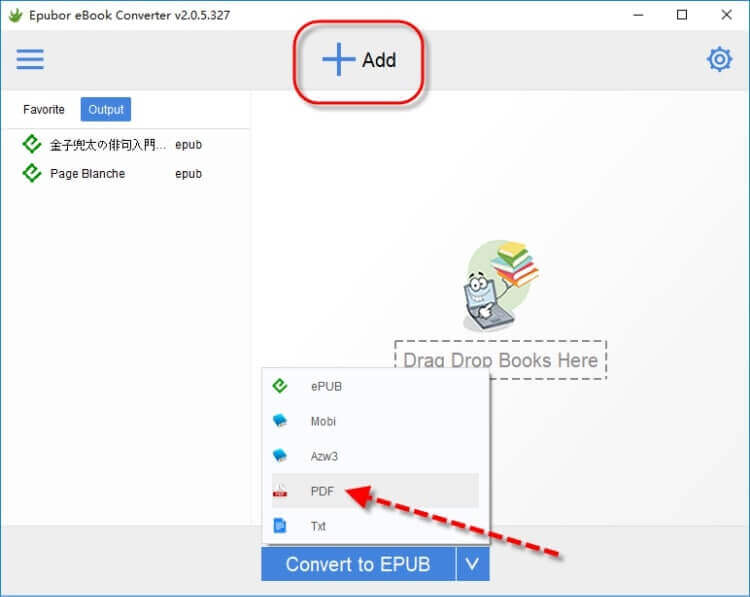
Update: nieuwe versie Epubor Ultimate Apparaatuitvoeroptie verwijderd.
Vanuit de uitvoermap ziet u uw geconverteerde pdf-bestand. Nu kun je ze overbrengen naar je niet-IOS-apparaten zoals Kobo, Nook, Kindle. Of zet ze over naar software op uw computer, zoals Adobe Reader, Stanza, Calibre, enz. Daarnaast kunt u uw eigen profiel delen met uw vrienden of familie (maar niet voor commercieel gewin).
Gratis proefperiode Gratis proefperiode
Hoe nuttig was dit bericht?
Klik op een ster om een beoordeling te geven!
Gemiddelde beoordeling / 5. Stemmentelling:

